
Résumé : Dans les documents mixtes chinois et anglais, il est souvent nécessaire de supprimer des espaces dans le document. L'éditeur PHP Apple a apporté une solution détaillée à ce problème, guidant tout le monde sur la façon d'utiliser Word pour supprimer les espaces dans des documents mixtes chinois et anglais. Ci-dessous, nous présenterons en détail les étapes spécifiques pour vous aider à résoudre ce problème.
Cliquez sur [Modifier] → [Remplacer] pour ouvrir l'onglet [Remplacer] dans la boîte de dialogue [Rechercher et remplacer], cliquez sur le bouton [Avancé] et cochez l'élément [Utiliser un caractère générique] dans la liste d'options [Avancé]. saisissez [[a-zA-Z]{1,33} {1,33}] dans la zone [Rechercher du contenu] ([a-zA-Z] désigne tout caractère unique dans la plage spécifiée de lettres majuscules et minuscules, mais Notez que la plage doit être exprimée par ordre croissant. {1,33} signifie 1 à 33 caractères ou expressions précédents. Le 33 ici est spécifié de manière aléatoire car certaines lettres sont répétées dans les mots anglais et dans certains documents, il y a donc plusieurs espaces consécutifs. un grand nombre de 33 est spécifié pour garantir un nombre suffisant). Entrez [^&] dans la zone [Remplacer par] (^& signifie le contenu dans la zone de contenu de recherche).
Veuillez cliquer sur la case [Remplacer par], cliquez sur le bouton [Format] pour ouvrir la liste des formats, puis cliquez sur la commande [Police] dans la liste pour ouvrir la boîte de dialogue [Remplacer la police], puis cliquez sur [Remplacer] dans dans l'onglet Police] de la boîte de dialogue, définissez la couleur de la police sur [Rouge] et cliquez sur [OK], revenez à la boîte de dialogue [Rechercher et remplacer], cliquez sur le bouton [Remplacer tout], vous pouvez voir où tous les mots anglais ont des espaces. . Les mots avant les espaces deviennent rouges car les espaces après ces mots rouges ne peuvent pas être supprimés.
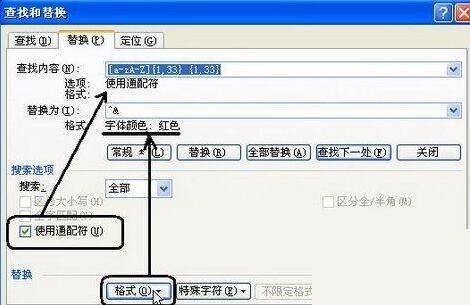
Ouvrez à nouveau l'onglet [Rechercher] dans la boîte de dialogue [Rechercher et remplacer] et saisissez [^? 】(^? représente n'importe quel caractère sans utiliser de caractères génériques.), et cochez [Mettre en surbrillance tous les éléments trouvés dans cette plage], puis cliquez sur le bouton [Format] et cliquez sur la commande [Police] dans la liste des formats pour ouvrir [Dans le champ [Rechercher Police], définissez la couleur de police sur [Auto] dans l'onglet [Police] et cliquez sur [OK]. Revenez à la boîte de dialogue [Rechercher et remplacer] et cliquez sur le bouton [Rechercher tout], tout le contenu sauf le texte rouge. et les espaces qui le suivent sont sélectionnés, ce qui délimite la plage pour l'étape suivante de remplacement des espaces.
Cliquez sur [Modifier] → [Remplacer] pour ouvrir à nouveau l'onglet [Remplacer] dans la boîte de dialogue [Rechercher et remplacer], entrez un espace dans la case [Rechercher quoi] et ne remplissez rien dans la case [Remplacer par] . Positionnez ensuite le curseur respectivement dans les zones de saisie [Rechercher du contenu] et [Remplacer par], puis cliquez sur le bouton [Format sans restriction] pour annuler les restrictions de format précédemment définies. Enfin, cliquez sur le bouton [Remplacer tout], mais notez : lorsqu'une boîte de dialogue apparaît et vous demande [Voulez-vous continuer la recherche dans le reste du document], assurez-vous de cliquer sur [Non], sinon les espaces dans les mots anglais sera également remplacé. De cette façon, tous les espaces supplémentaires dans le document seront supprimés.
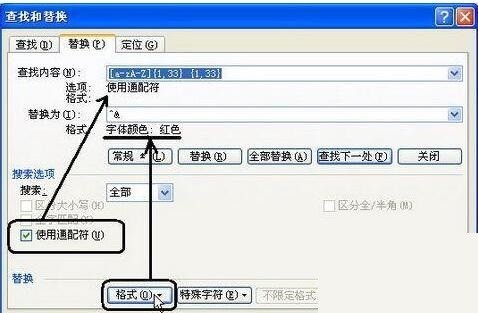
Enfin, appuyez sur la touche de raccourci Ctrl+A pour sélectionner tous les documents et définir uniformément le contenu du document - définissez simplement la couleur de la police.
Ce qui précède est le contenu détaillé de. pour plus d'informations, suivez d'autres articles connexes sur le site Web de PHP en chinois!
 Comment supprimer des pages vierges dans Word sans affecter les autres formats
Comment supprimer des pages vierges dans Word sans affecter les autres formats Où se trouve l'entrée de connexion pour la messagerie Gmail ?
Où se trouve l'entrée de connexion pour la messagerie Gmail ? Comment masquer les extensions de fichiers
Comment masquer les extensions de fichiers L'inscription Bitcoin va-t-elle disparaître ?
L'inscription Bitcoin va-t-elle disparaître ? Comment utiliser les balises div
Comment utiliser les balises div Le rôle de pycharm
Le rôle de pycharm Le WiFi est connecté mais il y a un point d'exclamation
Le WiFi est connecté mais il y a un point d'exclamation Méthode Window.setInterval()
Méthode Window.setInterval()